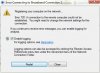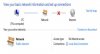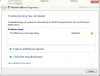- دانلود فتوشاپ
- خرید بلیط هواپیما
- چاپ خودکار
- : سابروتین آباکوس
- گروه صنعتی اسکندری
- چاپ یوی دی تی اف
- بلیط هواپیما استانبول
- بانک لباس
- چاپ یادداشت تبلیغاتی
- خرید اتریوم
- خرید گیفت کارت اپل
- خرید ووچر پرفکت مانی
- بهترین آموزش سی شارپ
- سرور مجازی ایران
- پلتفرم رپورتاژ تسمینو
- معماری ایرانی اسلامی
- صرافی آنلاین پی پال
You are using an out of date browser. It may not display this or other websites correctly.
You should upgrade or use an alternative browser.
You should upgrade or use an alternative browser.
وصل نشدن adsl به اینترنت
- شروع کننده موضوع mortytnt68
- تاریخ شروع
support.onlin
Member
با سلام
ارور 720 به دلیل شلوغی خط شما از شرکت ارائه دهنده سرویس adsl هستش ، همونطور که میدونید ارائه خطوط پرسرعت adsl در ایران
به هر ( user ) فرد به 4 نفر تقسیم میشه که این قطعی به دلیل حجم بالای ترانسفر داده ها از مرکز ( پایگاه data center) به پایگاهی
دیگر است و این سند و رسیوها ( sent & received ) استفاده از یک پورت دستگاه سخت افزاری متصل به خط تلفن منزلتون تو مخابرات
منطقه ای که حضور دارید است. در واقع موقعی که شما فرم درخواست اینترنت پرسرعت رو پر میکنید دارید مجوز اینکه بر روی پورت تلفن
منزلوتن در مخابرات این اجازه رو میدهید که یک دستگاه سخت افزاری شبیه به spileter های خونگی رو میدید که برای شما نصب میکنن
که به 4 قسمت تقسیم شده و اگر کسانی دیگر در منطقه شما درخواست adsl رو داشته باشند به همین پورت ها متصل خواهند شد.
اگر ساپورت شرکت خدمات دهنده تون 24 ساعته است تماس بگیرید و در اطلاع بزارید که dc شدید تا برای موقت اطلاعات شمارو به سخت
افزار دیگه منتقل کنن تا بار ترافیکی خط خودتون به حالت اولیه برگرده.
اما این نکته رو هم اضافه کنم هرموقع مهلت شارژ شماهم به اتمام رسیده باشه این ارور رو گاهاً مشاهده خواهید کرد اما نه به طور یقین بطور همیشه.
پیشنهاد :
یک کانکشن جدید بسازید و مودم خودتون رو یکبار ریست کنید.
موفق باشید
ارور 720 به دلیل شلوغی خط شما از شرکت ارائه دهنده سرویس adsl هستش ، همونطور که میدونید ارائه خطوط پرسرعت adsl در ایران
به هر ( user ) فرد به 4 نفر تقسیم میشه که این قطعی به دلیل حجم بالای ترانسفر داده ها از مرکز ( پایگاه data center) به پایگاهی
دیگر است و این سند و رسیوها ( sent & received ) استفاده از یک پورت دستگاه سخت افزاری متصل به خط تلفن منزلتون تو مخابرات
منطقه ای که حضور دارید است. در واقع موقعی که شما فرم درخواست اینترنت پرسرعت رو پر میکنید دارید مجوز اینکه بر روی پورت تلفن
منزلوتن در مخابرات این اجازه رو میدهید که یک دستگاه سخت افزاری شبیه به spileter های خونگی رو میدید که برای شما نصب میکنن
که به 4 قسمت تقسیم شده و اگر کسانی دیگر در منطقه شما درخواست adsl رو داشته باشند به همین پورت ها متصل خواهند شد.
اگر ساپورت شرکت خدمات دهنده تون 24 ساعته است تماس بگیرید و در اطلاع بزارید که dc شدید تا برای موقت اطلاعات شمارو به سخت
افزار دیگه منتقل کنن تا بار ترافیکی خط خودتون به حالت اولیه برگرده.
اما این نکته رو هم اضافه کنم هرموقع مهلت شارژ شماهم به اتمام رسیده باشه این ارور رو گاهاً مشاهده خواهید کرد اما نه به طور یقین بطور همیشه.
پیشنهاد :
یک کانکشن جدید بسازید و مودم خودتون رو یکبار ریست کنید.
موفق باشید
mortytnt68
Member
شارژ که داره،کانکشن جدید هم ساختم،ریست هم کردم
دیگه چه کار کنم
دیگه چه کار کنم
mortytnt68
Member
شنیده بودم ممکنه تنظیمات dns هم بخوره،چطور باید تنظیمش کنم
support.onlin
Member
در واقع اینکه تا چه میزان به dns آگاهی دارید نمیدونم اما من به خواسته خودتون راهنمایی لازم رو انجام میدم ناگفته نمونه که این تعغییرات توضیحات خاص خودش رو داره که به دلیل بالا بودن حجم مطالب خودداری میکنم.
درخواست شما : ( DNS )
در قسمت Network & Sharing Center با کلیک کردن بر روی آیکون شبکه خود منوی باز شده روی Open Network and Sharing Center کلیک نمایید.

در کنترل پنل می توانید Network & Sharing Center را پیدا کنید.

در Network & Sharing Center در قسمت چپ روی Change adapter settings کلیک نمایید.

روی ایکون مربوط به کارت شبکه خود کلیک راست نمایید و روی Properties کلیک کنید.

در پنجره باز شده گزینه Internet Protocol Version 4 (TCP/IPv4 را انتخاب و روی دکمه Properties کلیک کنید.

قسمت Use the following DNS server addresses را فعال نمایید و آدرس ها را مطابق شکل تنظیم نمایید.

مطمئن شوید گزینه Validate settings upon exit تیک خورده باشد و سپس تغییرات را OK کنید.
دوست عزیز امیدوارم توضیحات گفته شده کامل باشد.
موفق باشید
درخواست شما : ( DNS )
در قسمت Network & Sharing Center با کلیک کردن بر روی آیکون شبکه خود منوی باز شده روی Open Network and Sharing Center کلیک نمایید.

در کنترل پنل می توانید Network & Sharing Center را پیدا کنید.

در Network & Sharing Center در قسمت چپ روی Change adapter settings کلیک نمایید.

روی ایکون مربوط به کارت شبکه خود کلیک راست نمایید و روی Properties کلیک کنید.

در پنجره باز شده گزینه Internet Protocol Version 4 (TCP/IPv4 را انتخاب و روی دکمه Properties کلیک کنید.

قسمت Use the following DNS server addresses را فعال نمایید و آدرس ها را مطابق شکل تنظیم نمایید.

مطمئن شوید گزینه Validate settings upon exit تیک خورده باشد و سپس تغییرات را OK کنید.
دوست عزیز امیدوارم توضیحات گفته شده کامل باشد.
موفق باشید
آخرین مطالب مجیدآنلاین
-

-

-

-

-

-

-

-

-

-